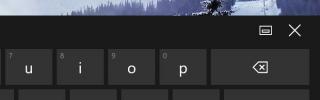Kako preveriti število CPU Core v osebnem računalniku z Windows 10
Sodoben hiter CPU ima več jedrov. Več jeder, ki jih ima CPU, hitrejši bo. Običajno če želite kupiti nov prenosnik ali zgradite svoj osebni računalnik, morate pred nakupom poiskati specifikacije CPU-ja. Če pa boste kdaj morali preveriti število jeder CPU-ja v računalniku z Windows 10, lahko to storite na več načinov. Našteli jih bomo nekaj.
Windows Task Manager
Odprite upravitelja opravil in pojdite na zavihek Učinkovitost. V stolpcu na levi izberite CPU in poglejte pod graf. Povedal vam bo tako število jeder kot logični procesorji.

Sistemska informacija
V iskanju Windows vnesite Sistemske informacije in odprite aplikacijo, ki se prikaže. Izberite Povzetek in se pomaknite navzdol, dokler ne najdete Procesorja. Podrobnosti vam povedo, koliko jeder in logične procesorje imate.

Ukazni poziv
To morda ni najlažji način za iskanje števila jeder CPU-ja v sistemu, saj si morate zapomniti ukaz, da to storite, vendar deluje.
Odprite ukazni poziv in zaženite naslednji ukaz;
WMIC CPU Pridobite DeviceID, NumberOfCores, NumberOfLogicalProcessors
Ukaz vrne tako število jedrov kot logične procesorje, ki jih imate.

Aplikacija tretjih oseb - CPU-Z
Če vgrajene možnosti v operacijskem sistemu Windows 10 ne naredijo trika namesto vas in želite uporabiti aplikacijo drugega proizvajalca, priporočamo uporabo CPU-Z. To orodje priporočamo za številne druge stvari, na primer preverjanje, ali jih imate Kaby Lake ali procesor Skylake.
Zaženite aplikacijo in na dnu boste videli poleg števila jedrov in število logičnih procesorjev poleg polja Niti.

Omenili smo, da če kupujete nov prenosni računalnik ali gradite svoj osebni računalnik, bi morali poiskati osnovno število možnih procesorjev, ki jih dobite. To je zelo enostavno narediti; pojdite v Google, vnesite ime, znamko in model vašega procesorja in na koncu dodajte besedo „Specifikacije“. Dobili boste na tone poročil o spletnih mestih in celo primerjali uspešnost CPU-ja. Pojdite na spletno mesto proizvajalca in preverite, koliko jeder in logičnih procesorjev ima. Specifikacije bodo natančne kot vsi drugi kraji, na katere jih pogledate.
Podatkov o strojni opremi, kot je ta, res ni mogoče ponarediti. Morda ste slišali, da nekateri proizvajalci pretiravajo, kako hiter je izdelek, vendar se pretiravanje ne nanaša na značilnosti, o katerih lahko poroča Windows 10.
Iskanje
Zadnje Objave
Odklenite zaslonsko tipkovnico v operacijskem sistemu Windows 10 in jo premaknite kamor koli
Zaslonska tipkovnica v sistemu Windows 10, ko je ta omogočena, je p...
Holiline prikaže opravilno opombo o opomnih z opomniki v opravilni vrstici Windows
Spomin na holilin je preprost pripomoček za opomnike, ki je namenje...
Ustvarite galerije sličic HTML iz katere koli mape slik z JoJoThumb
Komaj si kdaj pomislil, kako bi natančno preučil izvor izvorne slič...